
КАТЕГОРИИ:
Архитектура-(3434)Астрономия-(809)Биология-(7483)Биотехнологии-(1457)Военное дело-(14632)Высокие технологии-(1363)География-(913)Геология-(1438)Государство-(451)Демография-(1065)Дом-(47672)Журналистика и СМИ-(912)Изобретательство-(14524)Иностранные языки-(4268)Информатика-(17799)Искусство-(1338)История-(13644)Компьютеры-(11121)Косметика-(55)Кулинария-(373)Культура-(8427)Лингвистика-(374)Литература-(1642)Маркетинг-(23702)Математика-(16968)Машиностроение-(1700)Медицина-(12668)Менеджмент-(24684)Механика-(15423)Науковедение-(506)Образование-(11852)Охрана труда-(3308)Педагогика-(5571)Полиграфия-(1312)Политика-(7869)Право-(5454)Приборостроение-(1369)Программирование-(2801)Производство-(97182)Промышленность-(8706)Психология-(18388)Религия-(3217)Связь-(10668)Сельское хозяйство-(299)Социология-(6455)Спорт-(42831)Строительство-(4793)Торговля-(5050)Транспорт-(2929)Туризм-(1568)Физика-(3942)Философия-(17015)Финансы-(26596)Химия-(22929)Экология-(12095)Экономика-(9961)Электроника-(8441)Электротехника-(4623)Энергетика-(12629)Юриспруденция-(1492)Ядерная техника-(1748)
Вправа №1. Побудова 3-х мірної моделі куба
|
|
|
|
Виконання побудови просторових базових моделей за заданою схемою.
1. Запустити програму Компас 3D V10, та перейти до модуля тривимірного моделювання, натиснувши кнопку 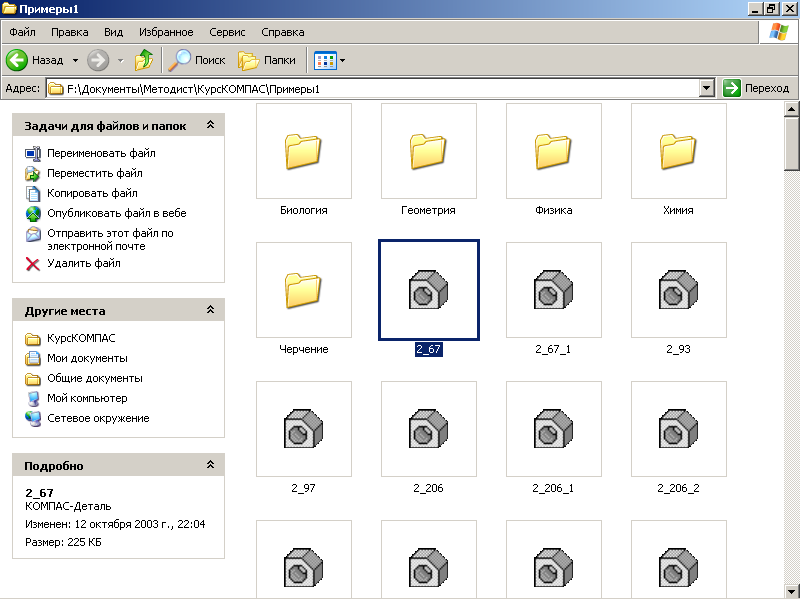 .
.
2. У Дереві моделі (рис.9.4) вибрати Фронтальну площину, в якій проводитиметься побудова ескізу куба – вигляду спереду.
3. На Панелі поточного стану натиснути кнопку Новий ескіз  , перейти в 2-х вимірний графічний редактор, в якому проводитиметься побудова ескізу.
, перейти в 2-х вимірний графічний редактор, в якому проводитиметься побудова ескізу.
4. Викликати інструментальну панель Геометрія, натиснувши кнопку Геометрія  на компактній панелі інструментів.
на компактній панелі інструментів.
5. На інструментальній панелі Геометрія вибрати послугу Введення прямокутника. 
6. Розмістити лівий нижній кут створюваної грані куба в початок системи координат вікна документа.

Рис. 9.11
7. У Рядку параметрів (рис.9.12) прямокутника ввести рівні значення сторін граней куба (висота – 30, ширина – 30).

Рис. 9.12
8. Щоб закінчити редагування, потрібно натиснути кнопку  на панелі поточного стану.
на панелі поточного стану.
9. Щоб задати об'єм, слід звернутися до послуги Операції → Операція→ Видавлювання.
10. У допоміжному вікні Параметри для витискування куба задати параметр глибини розміщення куба – На відстань – 30 мм.
11. Після натискання кнопки Створити об'єкт 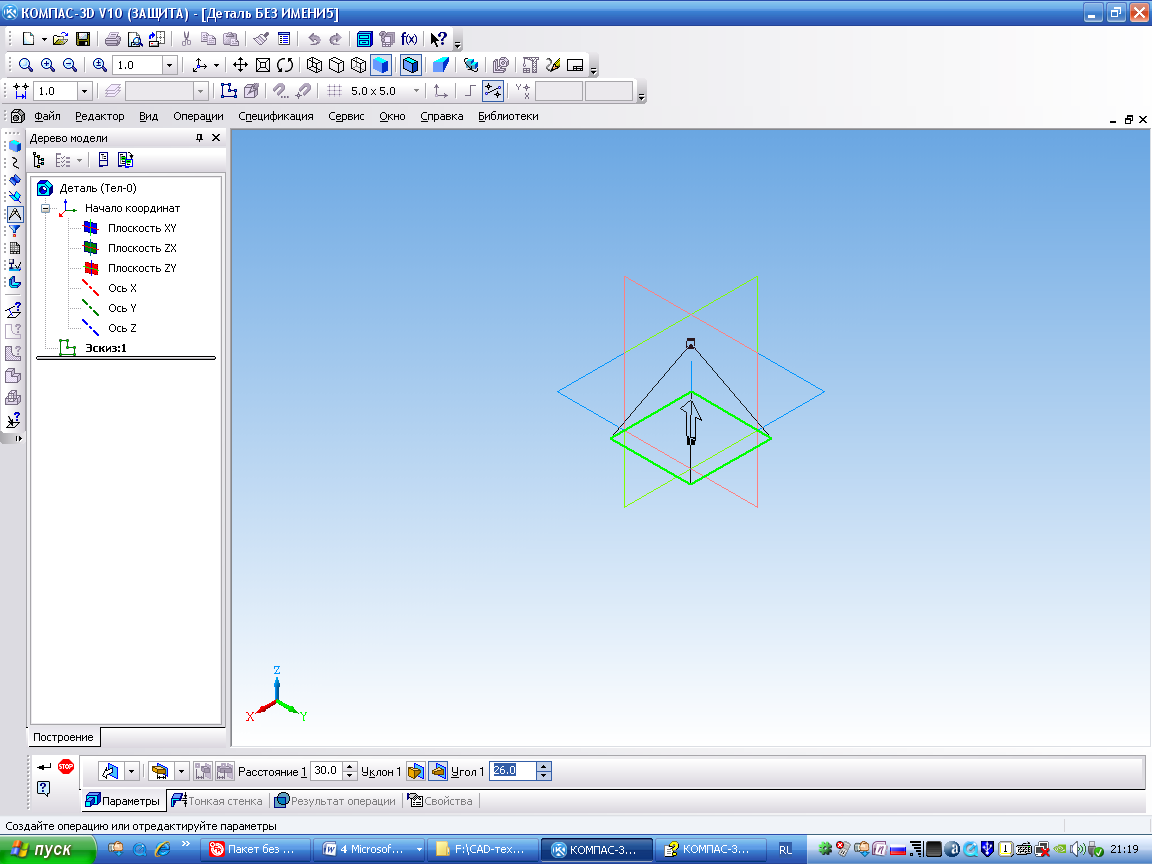 на панелі спеціального управління, отримається зображення 3- вимірного куба без невидимих ліній (рис.9.13 а).
на панелі спеціального управління, отримається зображення 3- вимірного куба без невидимих ліній (рис.9.13 а).
12. Після натиснення на Панелі поточного стану кнопки Півтонове  , отримається зображення 3-вимірниого куба (рис.9.13 б).
, отримається зображення 3-вимірниого куба (рис.9.13 б).


а) б)
Рис. 9.13
Вправа №2. Побудова 3-вимірних моделей правильної і неправильної 4-гранної піраміди.
Побудова 4-гранної піраміди відрізняється від побудови куба тим, що бічні грані піраміди сходяться в точку на вершині проти основи. Для побудови 4-гранної піраміди виконуємо п/п №1-9 аналогічно, як у завданні №1. Далі в рядку параметрів об’єкта на закладинці Параметри, додається дія, в результаті якої створюється кут нахилу і одночасно прибирається грань паралелепіпеда або куба, розташована проти основи (див. п.п.№11-1, 11-2).
|
|
|
1. Побудова правильної піраміди
11-1. Правильна піраміда будується з кубічної моделі. У рядку параметрів об’єкта потрібно вибрати послугу Нахил всередину і поступово збільшувати значення кута нахилу, поки верхня грань не зійдеться в точку(рис.9.15).
| Нахил всередину |
| Нахил на зовні |
| На відстань |
| Прямий напрям |
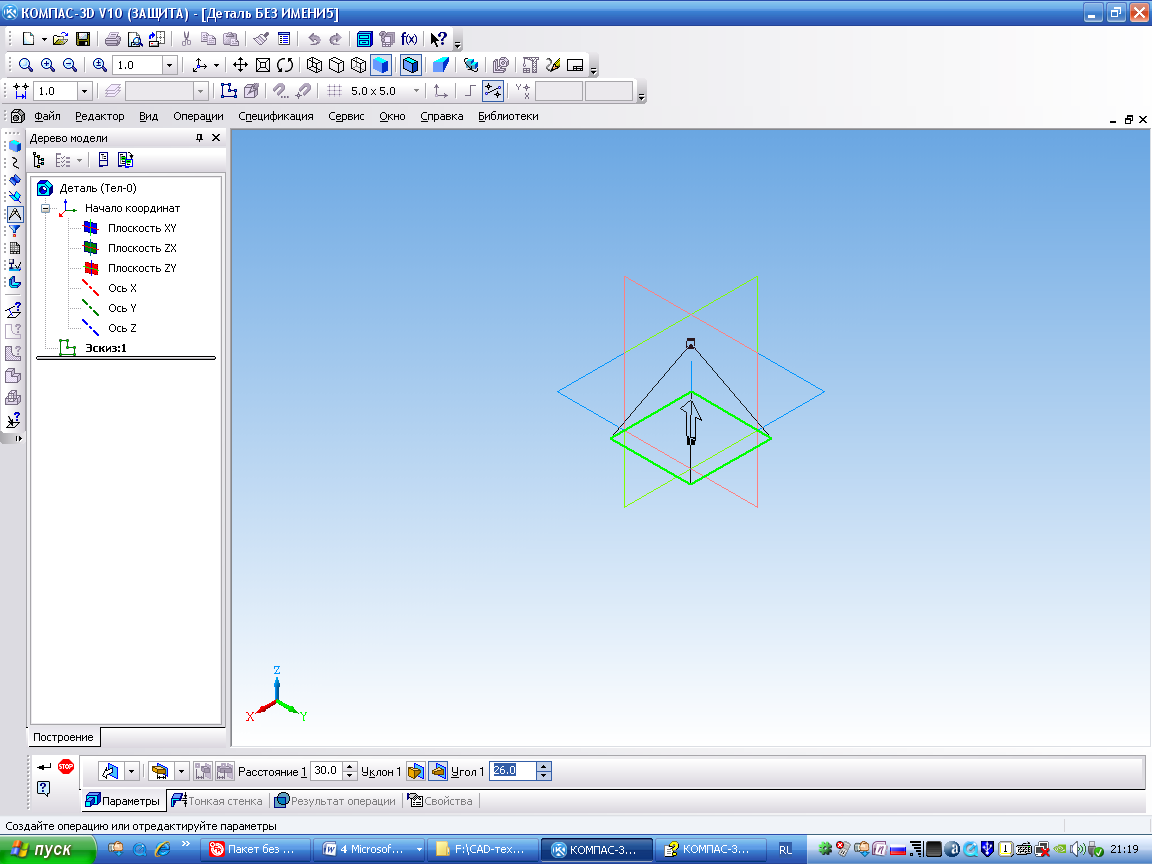
Рис. 9.14
На закладинці Тонка стінка, що знаходитьсяв рядку параметрів об’єкта, прибрати «галочку» для операції С творювати тонку стінку.
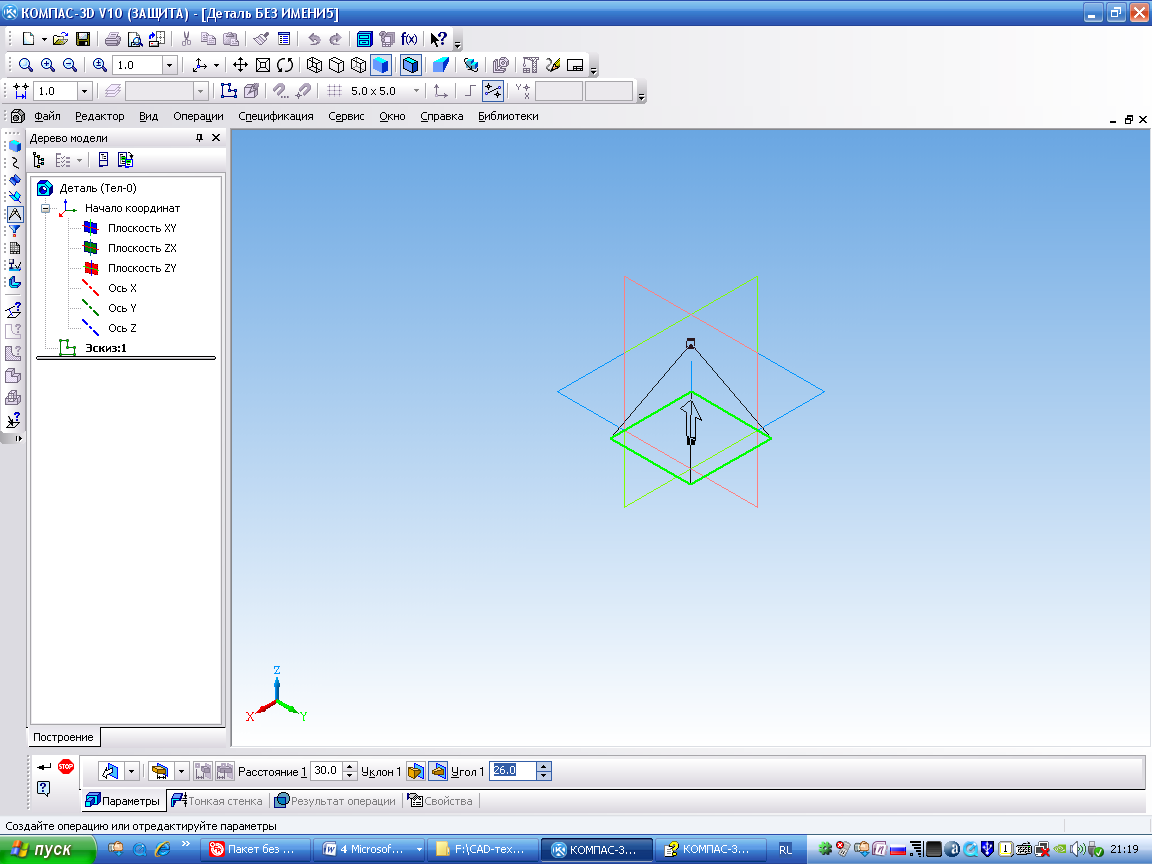
Рис. 9.15
12-2. Після натиснення кнопки Створити об'єкт 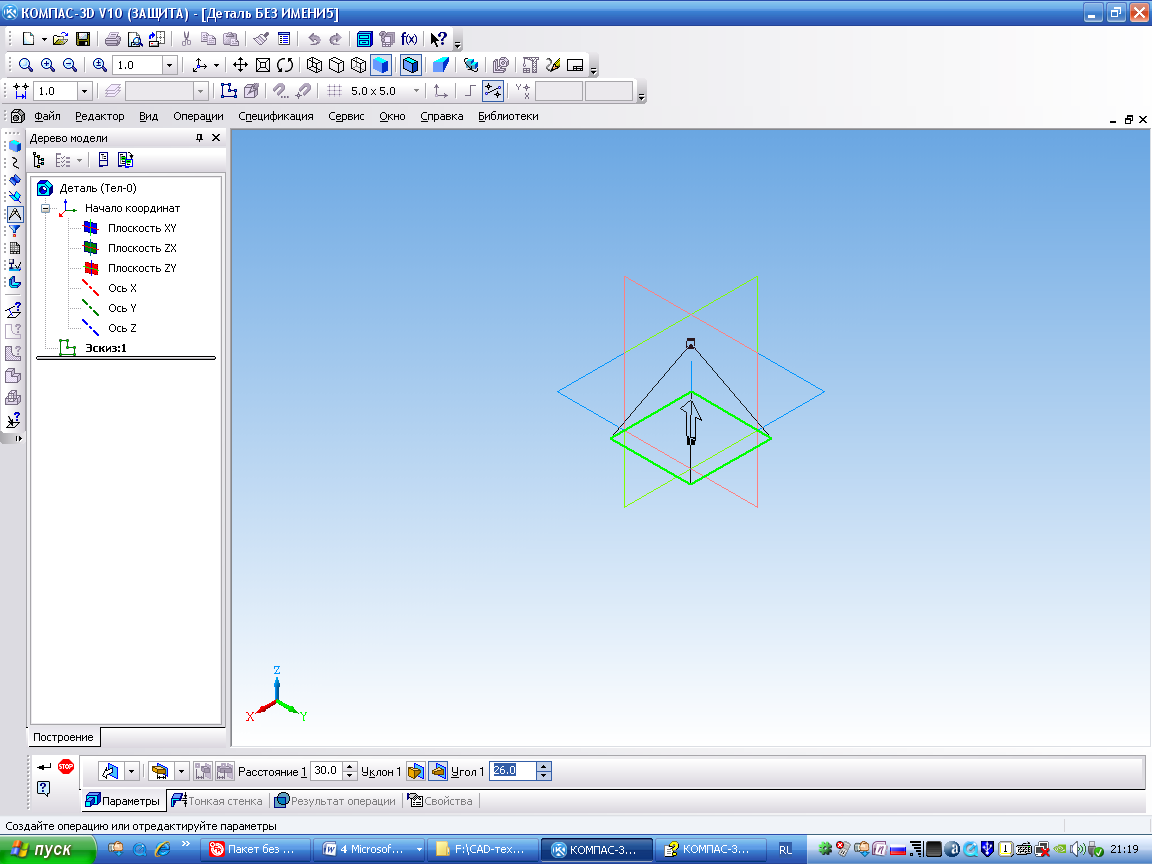 на панелі спеціального управління. Отримається зображення правильної піраміди без невидимих ліній (рис.9.16 а), а після натиснення на Панелі поточного стану кнопки Півтонове
на панелі спеціального управління. Отримається зображення правильної піраміди без невидимих ліній (рис.9.16 а), а після натиснення на Панелі поточного стану кнопки Півтонове  , отримається півтонове зображення правильної піраміди (рис.9.16 б).
, отримається півтонове зображення правильної піраміди (рис.9.16 б).
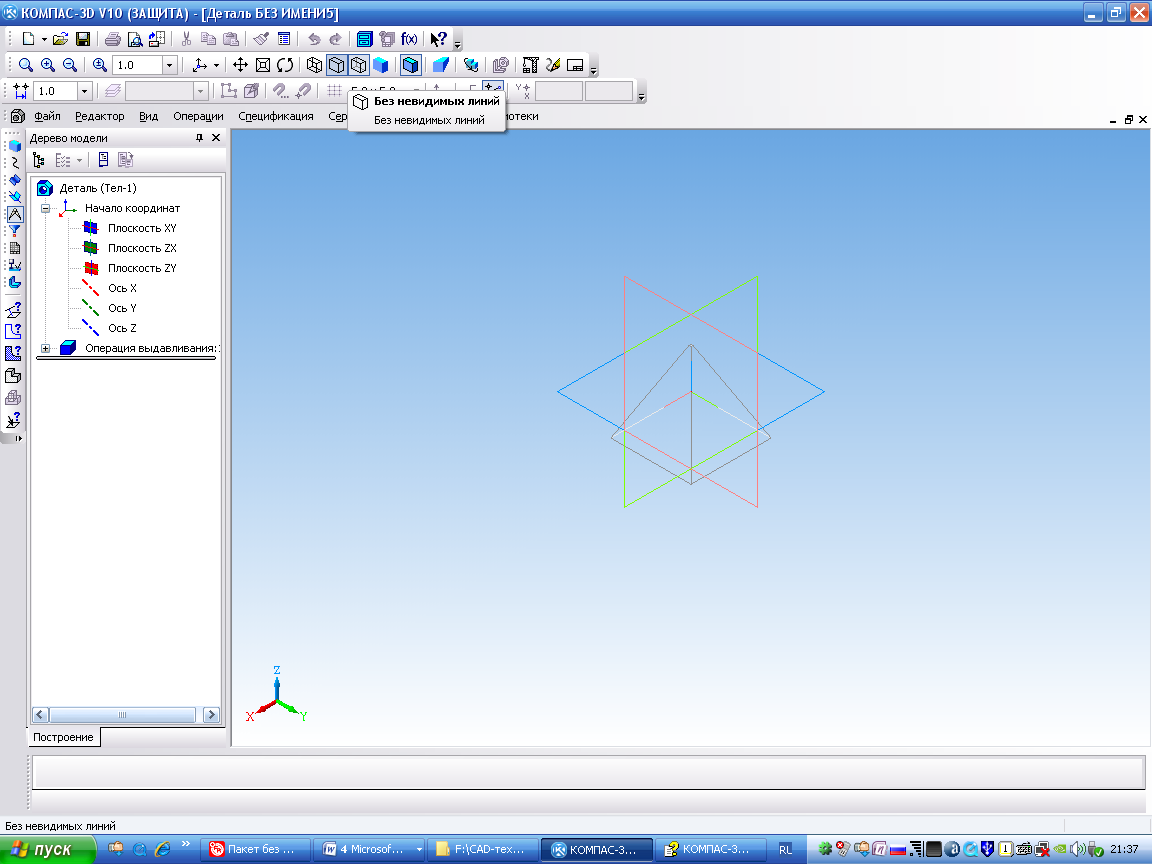

а) б)
Рис. 9.16
2. Побудова моделі неправильної піраміди.
11-2. Неправильна піраміда будується із моделі параллелепіпеда. У рядку параметрів об’єкта потрібно вибрати послугу Нахил всередину і поступово збільшувати значення кута нахилу, поки верхня грань не зійдеться в ребро. На закладинці Тонка стінка вибрати послугу С творювати тонку стінку.
12-2.Натиснути кнопку Створити об'єкт 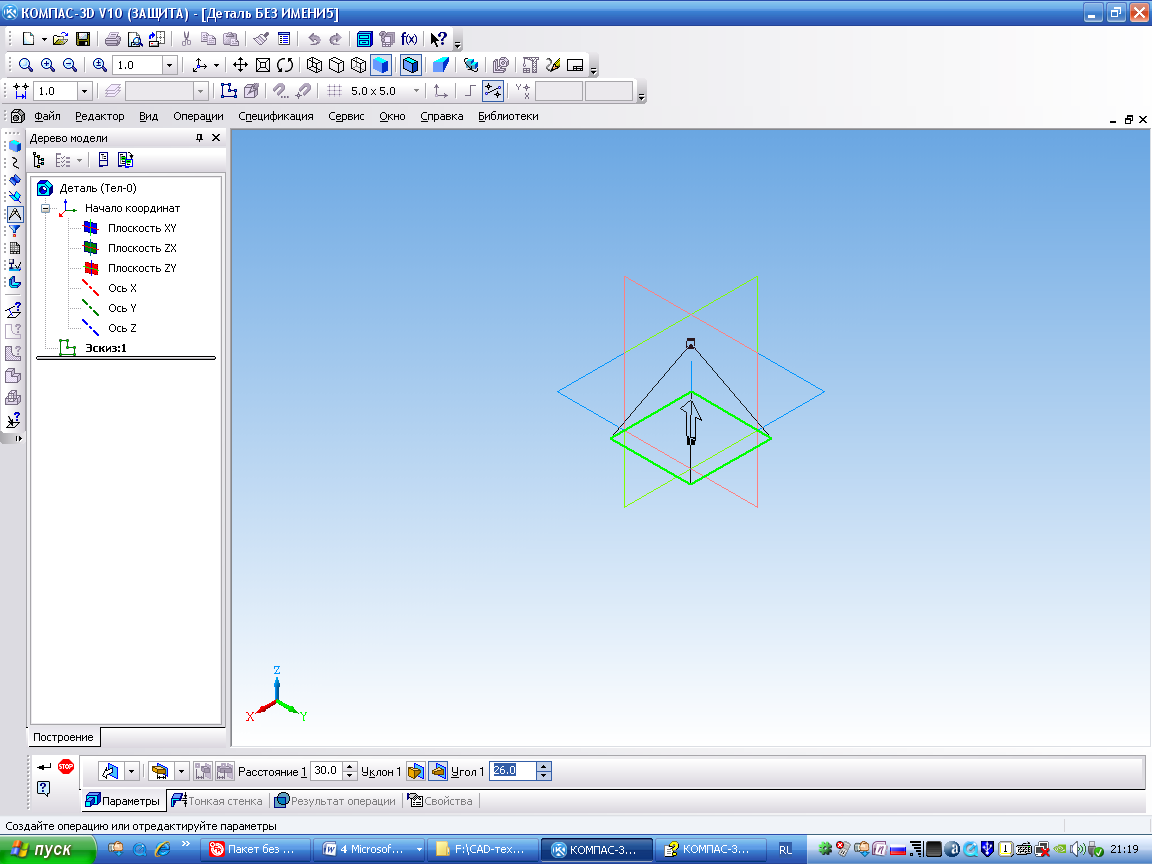 на панелі спеціального управління. Отримаємо неправильну піраміду без невидимих ліній, натиснувши на Панелі поточного стану кнопку Півтонове
на панелі спеціального управління. Отримаємо неправильну піраміду без невидимих ліній, натиснувши на Панелі поточного стану кнопку Півтонове  , отримаємо 3-х вимірну неправильную піраміду (рис.9.17.).
, отримаємо 3-х вимірну неправильную піраміду (рис.9.17.).

Рис. 9.17
Вправа №3. Побудова тривимірної моделі 3-гранної призми
1. На панелі інструментів вибрати команду Введення многокутника 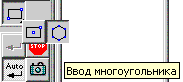 .
.
2. Розмістити центр многокутника в початок системи координат.
|
|
|
3. У рядку параметрів для многокутника ввести кількість граней – 3, значення радіуса описаного навколо трикутника кола – 30 і значення кута нахилу трикутника – 90 °. Отримється трикутник - ескіз основи 3-гранної призми (рис.9.18).
4.
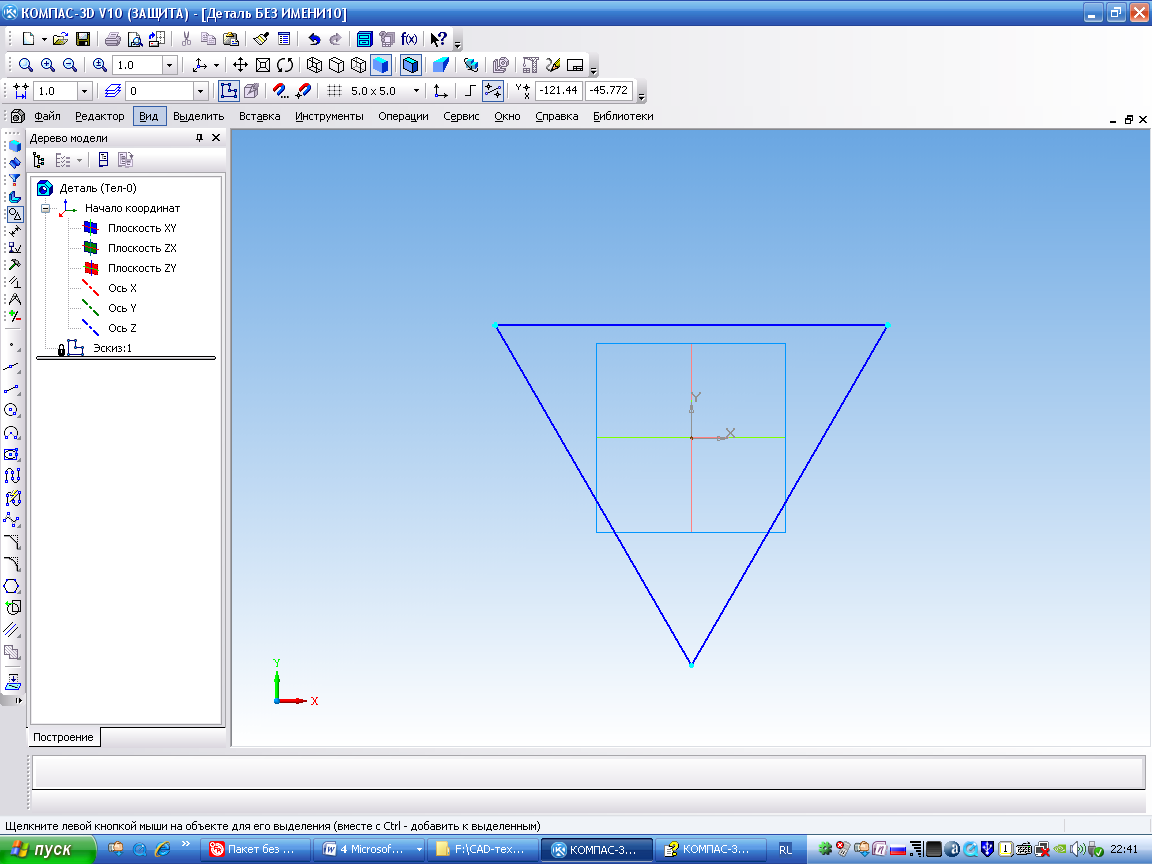
Рис. 9.18
5. Щоб закінчити редагування, потрібно натиснути кнопку  на панелі поточного стану.
на панелі поточного стану.
6. Задати об’єм призми, для чого слід звернутися до послуги Операції → Операція→ Видавлювання.
7. У рядку параметрів об’єкта, для витискування 3-х гранної призми задати параметр глибини призми – На відстань – 50 мм. На закладинці Тонка стінка, що знаходитьсяв рядку параметрів об’єкта, прибрати «галочку» для операції С творювати тонку стінку.
8. Після натиснення кнопки Створити об'єкт 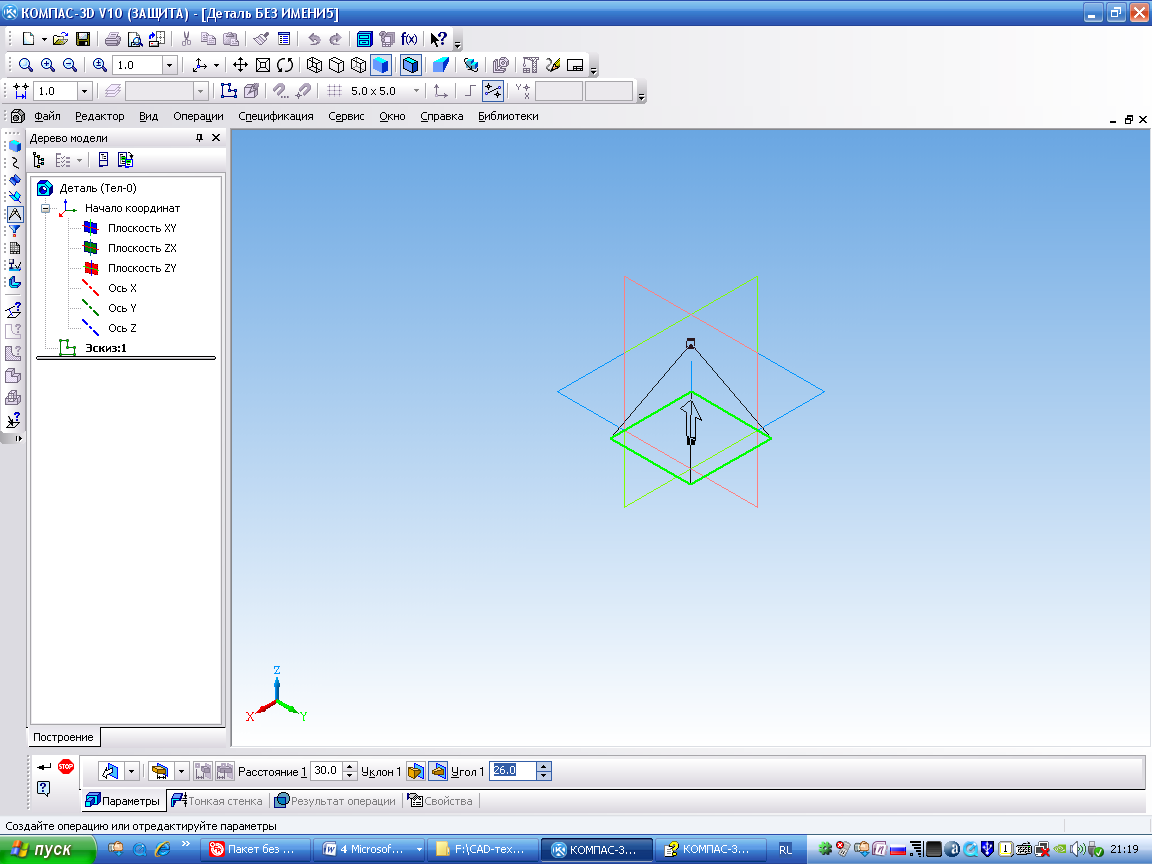 на панелі спеціального управління о тримається зображення правильної призми без невидимих ліній (рис.9.19 а), а після звернення на Панелі поточного стану до послуги Півтонове
на панелі спеціального управління о тримається зображення правильної призми без невидимих ліній (рис.9.19 а), а після звернення на Панелі поточного стану до послуги Півтонове  , отримається зображення правильної призми (рис.9.19 б).
, отримається зображення правильної призми (рис.9.19 б).

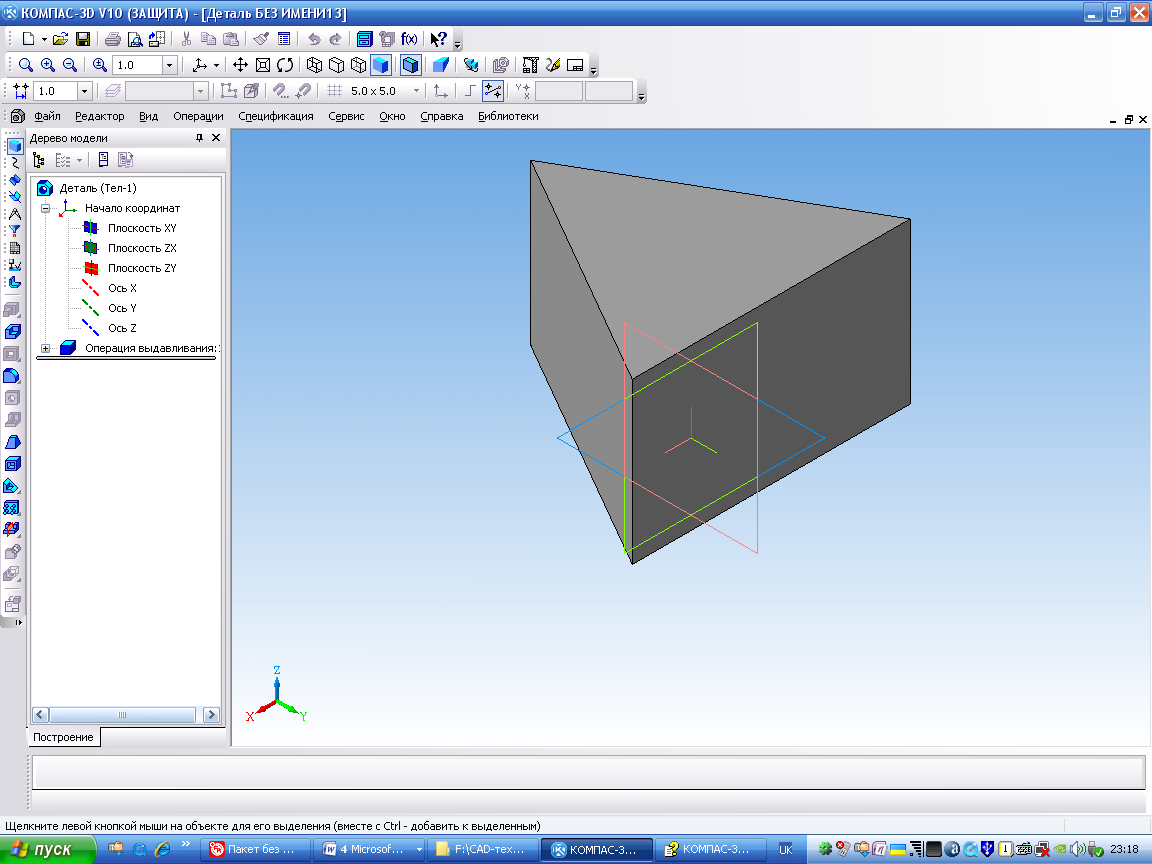
а) б)
Рис. 9.19
Вправа №4. Побудова тривимірної моделі 3-гранної піраміди.
Правильна 3-гранна піраміда будується з моделі тривимірної 3-гранної призми (п/п №1-5 Вп №3).
6. В рядку параметрів об'єкта вибрати послугу Нахил всередину і поступово збільшувати значення кута нахилу, поки верхні грані не зійдуться в точку. На закладинці Тонка стінка, що знаходитьсяв рядку параметрів об’єкта, прибрати «галочку» для операції С творювати тонку стінку.
7. Послідовно натиснувши кнопку Створити об'єкт 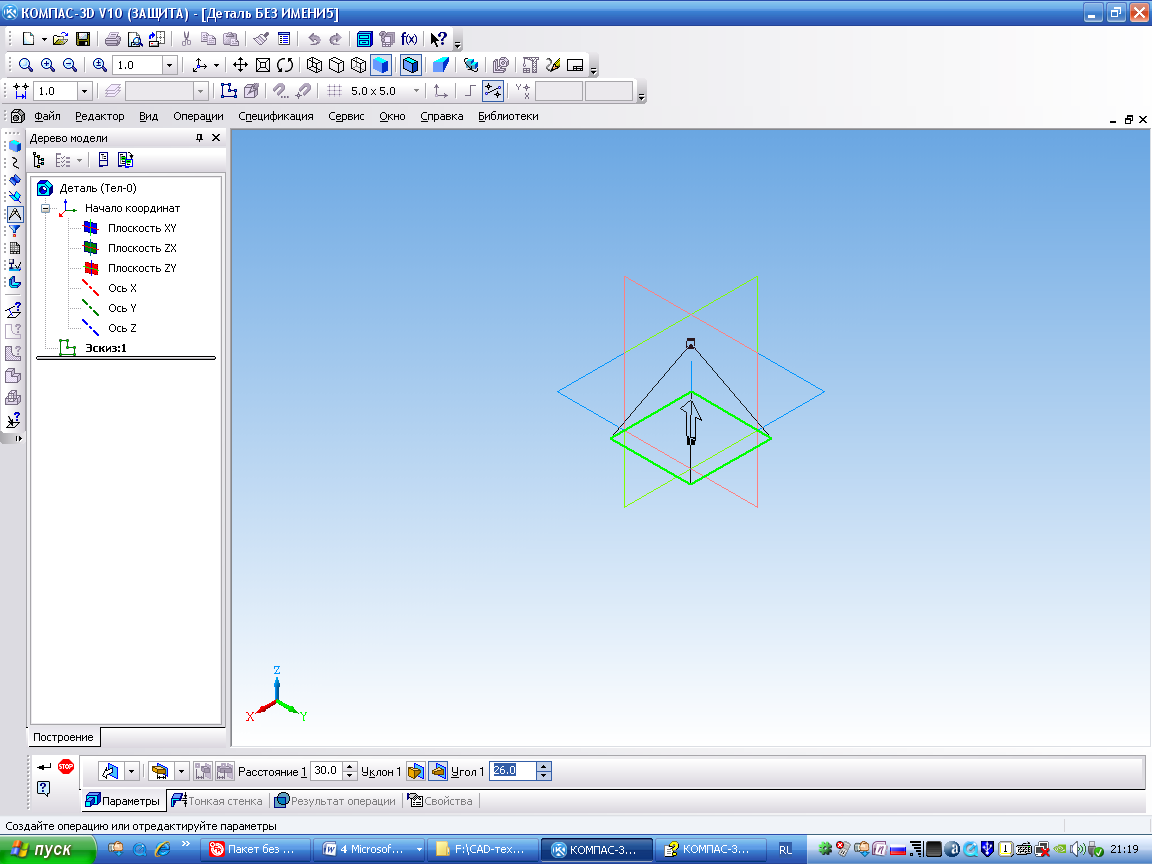 на панелі спеціального керування, та кнопку Півтонове
на панелі спеціального керування, та кнопку Півтонове  на Панелі поточного стану, отримаємо зображення правильної піраміди (рис.9.19 а, б).
на Панелі поточного стану, отримаємо зображення правильної піраміди (рис.9.19 а, б).
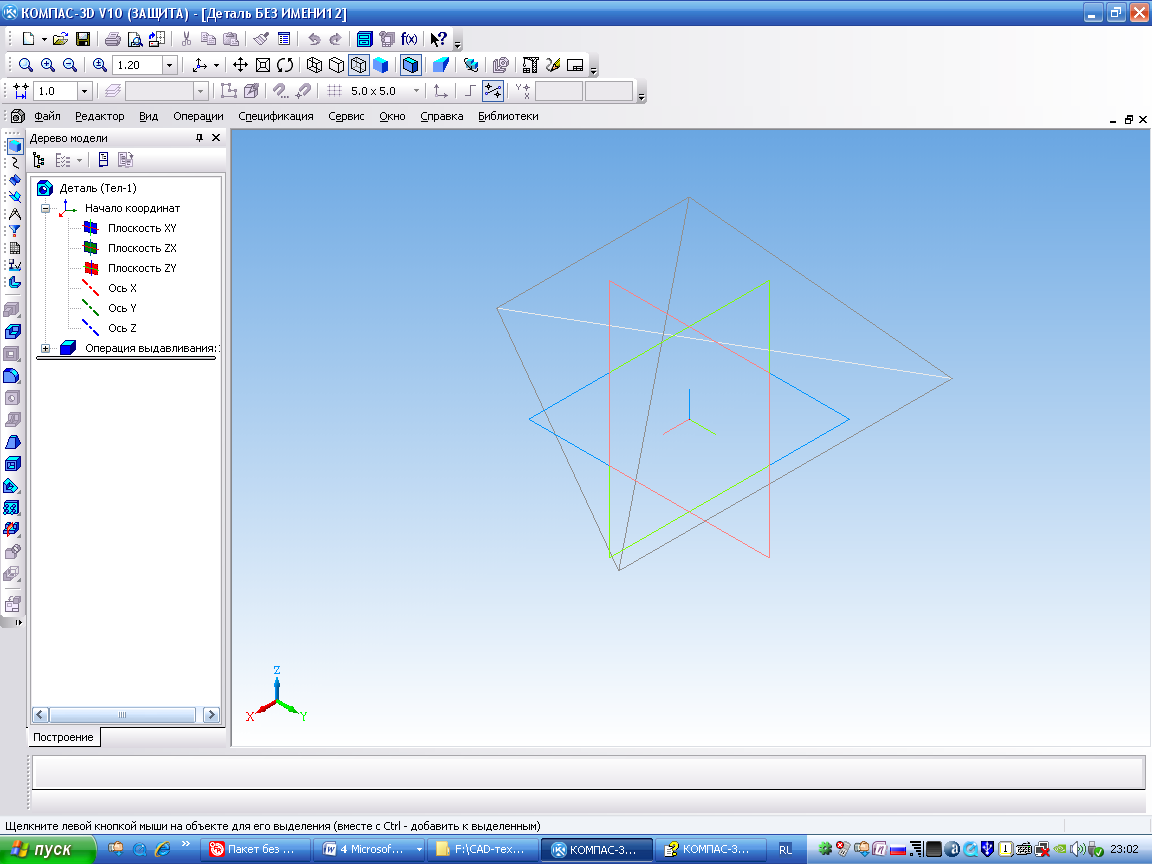

а) б)
Рис. 9.19
|
|
|
|
|
Дата добавления: 2014-11-29; Просмотров: 711; Нарушение авторских прав?; Мы поможем в написании вашей работы!